Hvordan præsenterer du dine imponerende redigerede fotos? Et Diashow kan være en effektiv metode til at vise skønheden og kreativiteten i dine billeder. I Diashow-modulet fra Lightroom har du mange muligheder for at fremvise dine fotografier på en tiltalende måde. Uanset om du vil vise dine billeder til venner eller forberede dem til et projekt, får du her alt det vigtigste om emnet.
Vigtigste indsigter
Diashow-modulet i Lightroom tilbyder mange designmuligheder, herunder valg af specifikke fotos til præsentationen, tilpasning af rammer og baggrunde, tilføjelse af musik og oprettelse af overgangseffekter. Nedenfor viser jeg dig trin for trin, hvordan du skaber en tiltalende diashow.
Trin-for-trin vejledning
1. Vælg fotos
Før du kan oprette en diashow, skal du vælge de fotos, du gerne vil vise. Åbn dit Lightroom-bibliotek og vælg de ønskede billeder fra filmstrimlen. Du kan vælge flere billeder ved at holde kontroltasten nede (Cmd på Mac, Ctrl på Windows). Hvis du kun vil vise et bestemt antal fotos, skal du klikke på knappen "Valgte fotos" i diashow-modulet.

2. Adgang til diashow-modulet
For at få adgang til diashow-modulet skal du vælge "Diashow" i den øverste menu. Her finder du en række muligheder og indstillinger, der hjælper dig med at designe din diashow. Du får vist et tomt arbejdsområde, der er klar til din skabelse.
3. Tilpas layout og rammer
Du har mulighed for at vælge forskellige layouts og rammer til din diashow. I den højre sektion finder du menupunktet "Layout". Her kan du bestemme, hvordan billederne skal arrangeres. Der gives også mulighed for at sætte en ramme om billederne. Eksperimenter med skygger og andre muligheder for at give din diashow et personligt udseende.
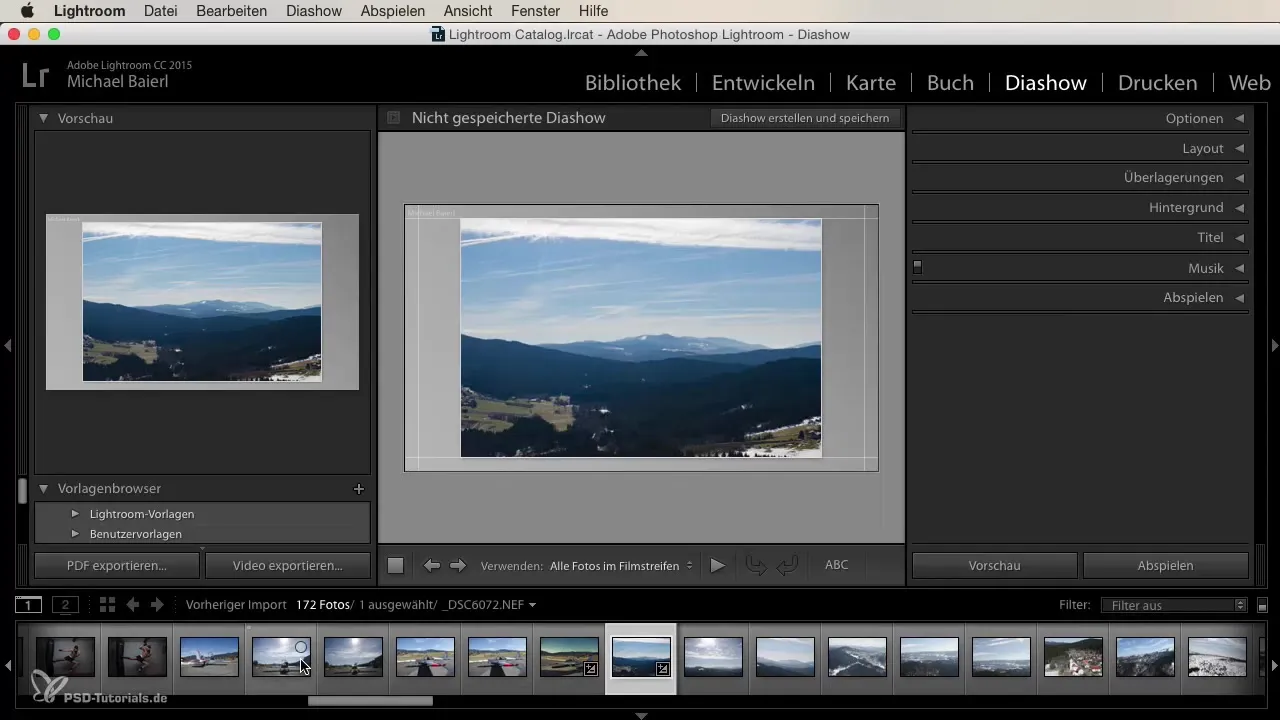
4. Vælg baggrundsfarve
For at optimere det samlede billede af din diashow bør du vælge en passende baggrundsfarve. I det samme "Layout"-menu er der mulighed for at fastlægge baggrundsfarven. Jeg anbefaler at holde det enkelt – vælg enten grå, sort eller hvid. En flot gradient kan være interessant, men den kan også tage fokus fra dine billeder.
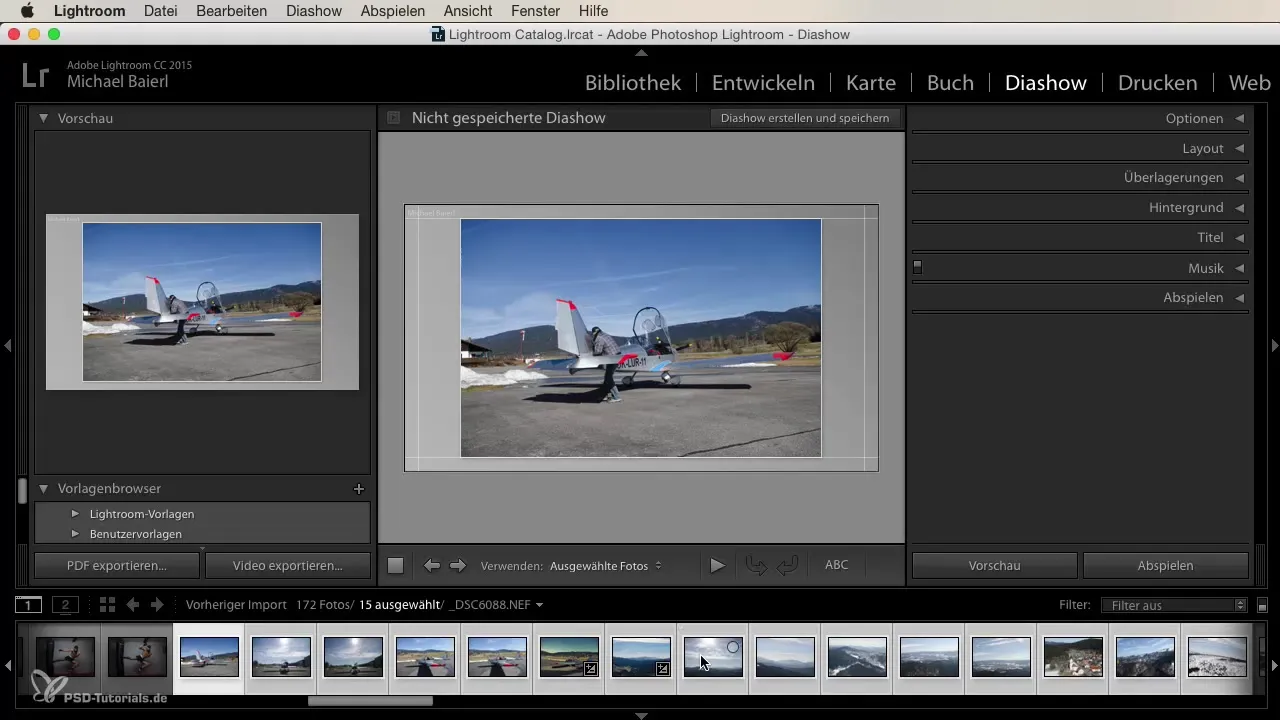
5. Tilføj vandmærker og overlays
Hvis du ønsker at offentliggøre din diashow, kan det være en god idé at tilføje et vandmærke. I menuen "Overlay" kan du definere et vandmærke, der automatisk vises på dine billeder. Dette er især vigtigt, hvis du ønsker at dele dit arbejde online og beskytte dine ophavsrettigheder.
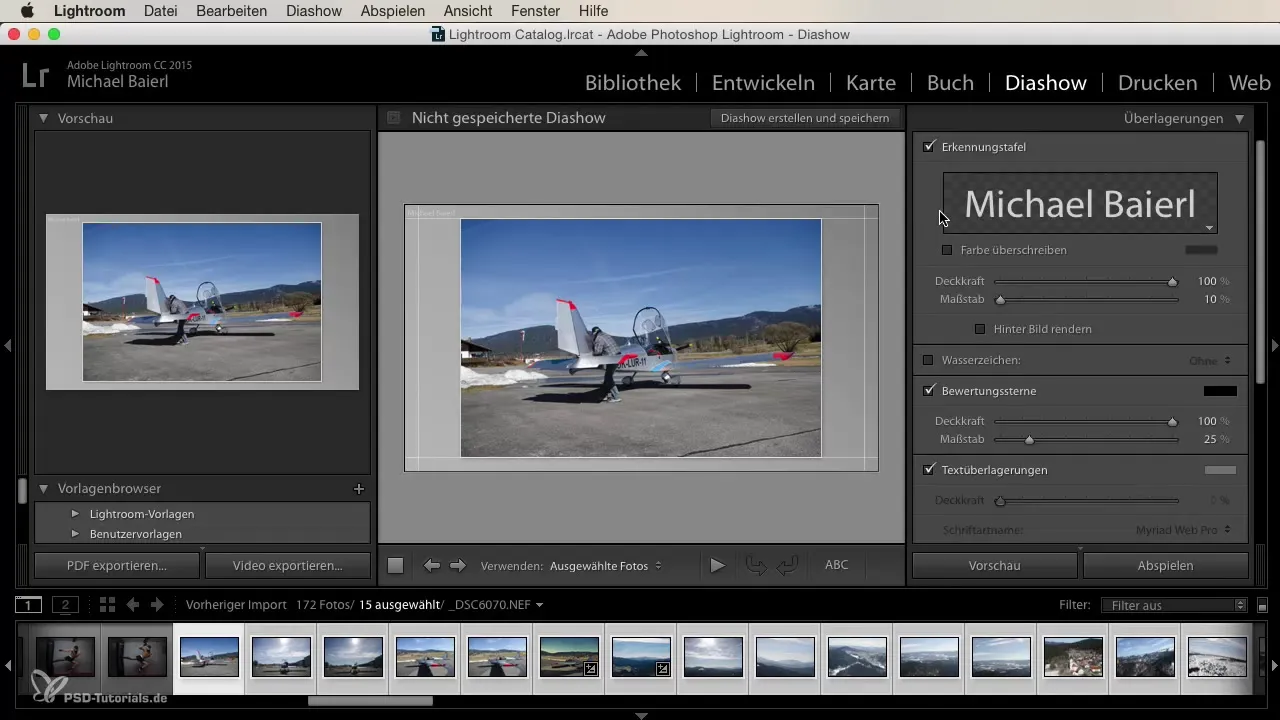
6. Tilføj musik
En af de store fordele ved diashow-funktionen i Lightroom er muligheden for at tilføje musik. Klik blot på plustegnet i musikområdet for at åbne din filmenu. Vælg en MP3-fil, du kan lide – diashowet tilpasses automatisk til musikkens længde. Dette giver din præsentation en følelsesmæssig dybde og gør den mere livlig.
7. Indstil overgangseffekter
En anden aspekt, som du bør overveje i dit diashow-modul, er overgangseffekterne mellem billederne. Nogle muligheder tilbyder glidende overgange, mens andre er mere dynamiske. Du kan vælge fra "Fade" til "Hurtig overgang". Dette kan forbedre oplevelsen for dine seere og gøre præsentationen endnu mere attraktiv.
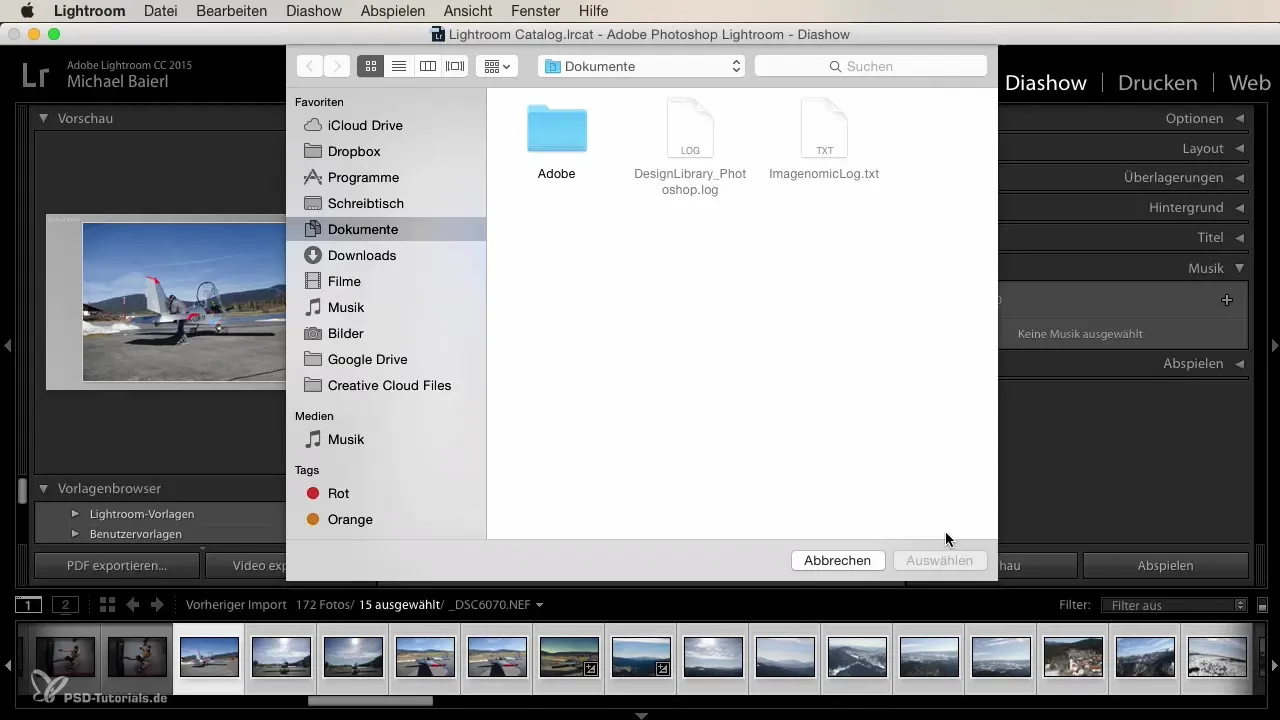
8. Afspil diashow
Når du har konfigureret din diashow, kan du afspille den. Klik på knappen "Afspil" og se, hvordan alt kommer sammen. Sørg for, at alt vises korrekt, og musikken er godt synkroniseret.
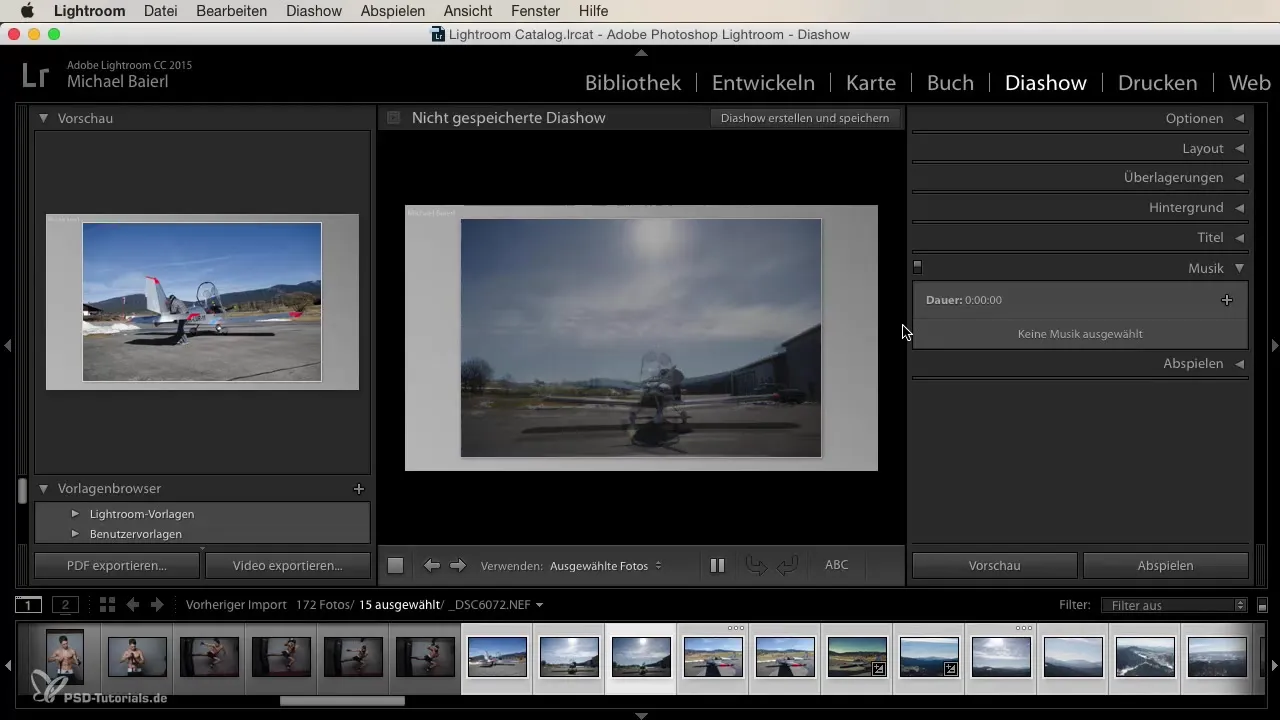
Opsummering
I denne vejledning har du lært, hvordan du effektivt kan bruge diashow-modulet i Lightroom til at præsentere dine fotos på spændende måder. Fra valg og design af billeder til musik og overgange – nu er du godt rustet til at skabe imponerende diashows.
Ofte stillede spørgsmål
Hvad er diashow-modulet i Lightroom?Diashow-modulet i Lightroom muliggør præsentation af fotos i form af en diashow med forskellige tilpasningsmuligheder.
Hvordan vælger jeg fotos til min diashow?Du kan vælge fotos i bibliotekmodulet og derefter klikke på "Valgte fotos" i diashow-modulet.
Kan jeg tilføje musik til diashowet?Ja, du kan tilføje musik til din diashow ved at klikke på plustegnet i musikområdet og vælge en MP3-fil.
Hvordan kan jeg tilpasse overgangseffekter?I diashow-modulet kan du indstille de ønskede overgangseffekter mellem billederne.
Kan jeg tilføje et vandmærke?Ja, du kan definere et vandmærke i overlay'en af diashow-modulet for at beskytte dine ophavsrettigheder.


